Stvaranje poslovne aplikacije iz predloška popisa
Kada stvorite popis iz predloška u programu Microsoft Lists ili SharePoint, popis možete brzo pretvoriti u poslovnu aplikaciju koja automatizira zadatke umjesto vas. Nekoliko predložaka popisa, primjerice, obuhvaća tijek servisa Power Automate koji vam šalje podsjetnik kada se približava krajnji rok. Kada stvorite popis iz predloška koji sadrži značajke poslovne aplikacije, morat ćete dovršiti postavljanje tijekova koji se isporučuju s predloškom.
Stvaranje popisa iz predloška
-
U aplikaciji Microsoft Lists odaberite + Novi popis da biste otvorili alat za odabir stvaranje popisa.
Na početnoj stranici web-mjesta sustava SharePoint odaberite +Novi > popis. -
Odaberite predložak s dodatnim značajkama poslovne aplikacije i odaberite Koristi predložak. (U ovom se primjeru prikazuje predložak za praćenje tijeka rada. Ostali predlošci sa značajkama poslovnih aplikacija obuhvaćaju planer sadržaja i alat za praćenje zapošljavanja.)
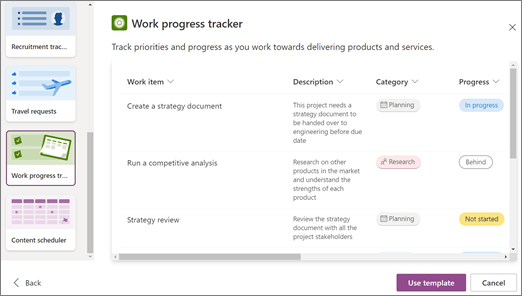
-
Unesite naziv popisa, opis (neobavezno) i odaberite boju i ikonu.
-
U okviru Spremi u (dostupno samo ako ste počeli s Microsoft Lists) provjerite jeste li odabrali web-mjesto sustava SharePoint jer ugrađene značajke poslovne aplikacije nisu obuhvaćene predlošcima koje spremite na moje popise.
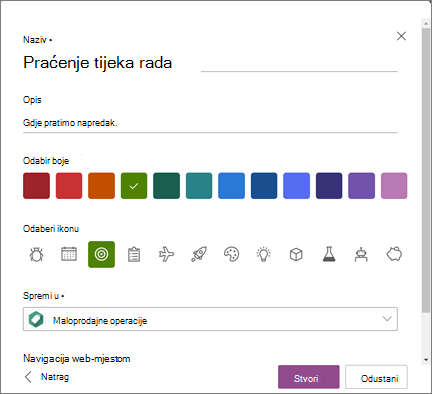
-
Odaberite Stvori.
Napomena: Kada prvi put koristite predložak, kao naziv popisa možete koristiti naziv predloška. Nakon toga ćete morati ažurirati naziv na nešto jedinstveno.
Dovršavanje postavljanja predloška
Kada završite sa stvaranjem novog popisa iz predloška koji sadrži značajke poslovne aplikacije, dobit ćete podsjetnik da dovršite postavljanje popisa.
-
U dijaloškom okviru Još malo pa odaberite Dalje.
Savjet: Ako ste već odabrali Učini to kasnije, možete odabrati Završi postavljanje na traci naredbi pri vrhu popisa.
-
Na zaslonu Postavljanje veza za tijekovi servisa Power Automate provjerite jesu li postavljene sve veze s drugim aplikacijama koje taj tijek koristi, a zatim odaberite Dalje. (Potražite zelenu kvačicu pokraj svake aplikacije.)
Napomena: Taj se zaslon možda neće pojaviti u slučajevima kada su sve veze već postavljene.
-
Prikazat će se zaslon Ažuriranje na kojem piše da možete zatvoriti ovaj zaslon i početi koristiti popis dok čekate. Samo naprijed i odaberite Zatvori i poslat ćemo vam poruku e-pošte kada završi.










